Oglas
Ako 18,4-inčni tablet zvuči ogromno, to je zato što je tako. Samsung Galaxy View ima veći zaslon od većine prijenosnih računala, a opet, riječ je o Android tabletu.
Na mnogo načina, ovo je jedinstveni uređaj. Uz ogromnu veličinu, ima i ugrađeni stalak koji je uvijek vani - što znači da ovo nije ništa poput ostalih Samsungovih tankih tableta - i ručku za nošenje.
Zbunjeni ste već? Pogledajmo pobliže ovaj tablet i provjerimo ima li praktičnog smisla. instagram pregledač priča
Tehnički podaci
- Cijena: 550 dolara s Amazona
- Dimenzije: 451,8 mm x 275,8 mm x 11,9 mm (17,79 x 10,86 x x 0,77 inča)
- Težina: 2,65 kg (5,84 lb)
- Zaslon: Zaslon od 18,4 inča 1080p
- Procesor: Osmojezgreni 1,6 GHz Exynos 7580
- RADNA MEMORIJA: 4 GB
- Memorija: 32 GB
- Baterija: 5.700mAh
- Fotoaparat: 2.1MP f / 2.2 prednja kamera
- Operacijski sustav: Android 5.1 Lollipop s TouchWiz slojem
- Dodaci: Utor za MicroSD karticu
Hardver
Samsung Galaxy View za razliku je od bilo kojeg Android uređaja koji sam ikada prije koristio, pa ga je malo teško opisati. Sama tableta tanka je s donje i gornje strane, iako na stražnjoj strani ima svojevrsnu kvrgu oko dvije trećine puta prema gore. Postolje je zglobovima na toj izbočini, pa ako je vrh postolja u ravnini s tabletom (i tamo se magnetski drži), dno viri od tableta - i obrnuto. Ne postoji način da se stajalište potpuno uruši.

Iznad možete vidjeti tablet u načinu gledanja. S ovako poduprtim tabletom lako je gledati filmove ili TV emisije - iako kut zaslona nije prilagodljiv.
Međutim, ako podignete uređaj i pritisnete donji dio postolja (što zahtijeva malo truda, zahvaljujući magneti koji ga drže na mjestu), tada će gornji dio postolja stršati dok će donji dio biti u ravnini s uređaj.

Možete vidjeti ovaj način rada - nazovimo ga način tipkanja - prikazan gore. Ovaj način olakšava odmaranje tableta na ravnoj površini poput stola ili u krilu i s lakoćom tipkate. Sa svim ovdje prikazanim nekretninama na ekranu, zapravo je vrlo ugodno tipkati.

Uz vrh je drška za izvlačenje ove zvijeri. Možda bi zvučalo smiješno ugraditi ručku u tablet, ali Galaxy View bi inače smetalo nošenje s dvije ruke.

Materijalno gledano, ovdje gledate puno plastike. Osim prednje strane, koja je očito staklena, View je sve vrijeme plastičan. Stražnji dio tableta - koji gotovo nikad ne vidite zbog postolja - mat je, glatka plastika. Stalak ima lijep teksturni efekt koji ne privlači otiske prstiju, pa se neću žaliti.

Što se tiče tipki i ulaza, u gornjem lijevom dijelu uređaja pronaći ćete osnovnu kombinaciju tipki za uključivanje i tipku za regulaciju glasnoće. U donjem desnom kutu pronaći ćete utičnicu za slušalice, microUSB priključak i vlastiti port za punjenje (jer je ova stvar prevelika za punjenje putem microUSB-a).
Tu je i utor za microSD karticu diskretno postavljen ispod postolja na donjoj stražnjoj strani. S lijeve i desne strane izbočenja nalaze se dva zvučnika koja nude impresivan i glasan zvuk. Iako su okrenuti unatrag, čini se da postolje djeluje tako da odražava zvuk koji vam se vraća, poput takvih DIY telefonski zvučnici Izrada vlastitih zvučnika za pametne telefone - MakeUseOf testoviProsječni zvučnik pametnog telefona vrijeđa audiofilove uši. Loša kvaliteta, mala glasnoća i nedostatak basa mogu pokvariti zvuk. Budući da su ti zvučnici ugrađeni, ne postoji jednostavan način za ... Čitaj više .

Iako većina Samsungovih uređaja ima fizički gumb Početna s kapacitivnim Natrag i Multitaskingom tipki, View uklanja sve fizičke gumbe za softverske tipke o kojima ćemo više razgovarati u sljedećem odjeljak.
Na tabletu se nalazi i prednja kamera, ali nema stražnje kamere. Pojedinačna kamera snima slike od 2MP i može snimati u 1080p, a mogu potvrditi da izvrsno funkcionira za Skyping, iako fotografije nisu najjasnije na toj niskoj rezoluciji.
Softver
Touchwiz, Samsungov Android koža Objašnjeni Androidovi skinovi: Kako proizvođači hardvera mijenjaju Android Android?Proizvođači hardvera vole Android pretvoriti i preoblikovati ga u nešto što je potpuno njihovo vlastito, ali je li ovo dobra ili loša stvar? Pogledajte i usporedite ove različite Android kože. Čitaj više , vole ga mnogi, a mrzi ga vjerojatno i više. Iako je nekad bio pretrpan značajkama do te mjere da je bio ogroman, Samsung je posljednjih godina dobro uspio smanjiti ga. Tamo su neke Značajke i aplikacije specifične za Samsung Zamijenite Samsung aplikacije ovim boljim alternativamaBez obzira imate li Samsung uređaj i želite li izbjeći ugrađene aplikacije ili želite samo neke od tih super Samsung značajki, to su aplikacije koje biste trebali provjeriti. Čitaj više koje ljudi vole, poput podijeljenog zaslona i načina plutajućeg prozora.
Iako dionica Android omogućuje istodobno otvaranje samo jedne aplikacije, Galaxy prikaz to omogućuje koristeći dvije aplikacije jednu do druge Nabavite Samsungovu značajku više prozora na bilo kojem Android uređajuSvi novi Samsung Galaxy uređaji imaju Multi Window, sjajnu značajku koja vam omogućuje istodobno pokretanje više aplikacija. Ali kako to dobiti na uređaju koji nije Samsung? Čitaj više , kao i otvaranje drugih aplikacija u a plutajući prozor Više od pukih widgeta - pogled na 3 korisne plutajuće Android aplikacijeAko ste mislili da otvaranje više prozora na Android uređaju zahtijeva upotrebu nekog posebnog uređaja, razmislite ponovno. Čitaj više . S toliko prostora na ekranu za poigravanje, oba su ova načina jako zahvalna, iako je njihovo otvaranje pomalo kontra intuitivno.
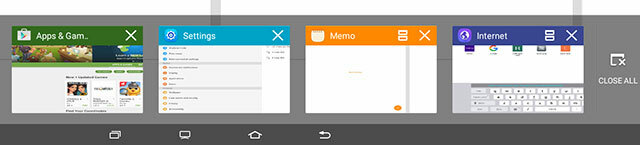
Da biste ušli u način podijeljenog zaslona, morate dodirnuti gumb Multitasking na dnu, a zatim dodirnite ikonu dvostrukog pravokutnika na aplikaciji koju želite otvoriti s lijeve strane. Ne podržavaju sve aplikacije način podijeljenog zaslona, pa ako ne vidite ikonu, nemate sreće.

Tada bi se ta aplikacija trebala otvoriti s lijeve strane, a s desne bi se trebala pojaviti mreža aplikacija kompatibilnih s podijeljenim zaslonom. Odaberite jedan i krećete. Plavi pravokutnik ocrtavat će koji god prozor trenutno radite, a veličinu dviju aplikacija možete prilagoditi pomicanjem kruga u sredini.
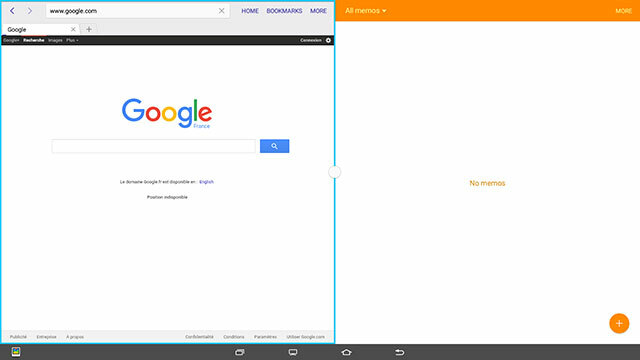
Za način plutajućeg prozora postoji nekoliko načina za pristup. Ako dodirnete gumb Multitasking, možete dodirnuti i zadržati bilo koju aplikaciju (ako je ne zadržite, povući ćete je i očistiti je iz RAM-a), a zatim je povući na zaslon da biste je otvorili u plutajućem prozoru .
Ako već imate otvorenu aplikaciju (ili dvije), možete je dovesti u način plutajućeg prozora povlačenjem iz gornjeg lijevog kuta.
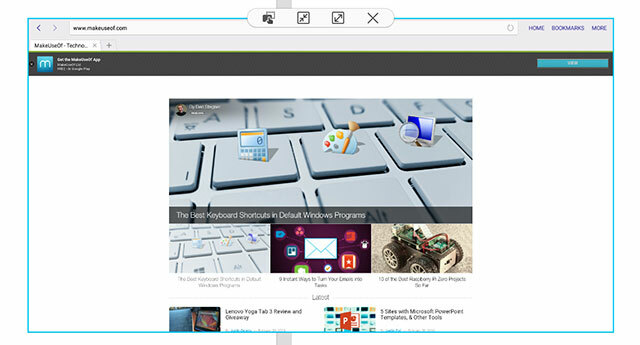
Plutajući prozori imaju krug uz vrh koji ima iste opcije kao i krug između dvije aplikacije s podijeljenim zaslonom. Strelice za stiskanje prema unutra minimaliziraju aplikaciju u plutajući mjehurić koji podsjeća na Facebookove glave šefova Glave za chat i naljepnice - pogledajte nove značajke na Facebook Messengeru [Tjedni Facebook savjeti]Jeste li već primijetili najnovije značajke Facebook chata na iOS-u i Facebook Messengera na Androidu? Prije puštanja Facebook Homea, Facebook aplikacija za chat dobila je ažuriranje koje je uključivalo glave šefova i ... Čitaj više . Strijele za stezanje prema van proširuju aplikaciju da bi zauzele cijeli zaslon.
Čvrsti pravokutnik iznad točkanog obrisa pravokutnika koji ga prstom bocka (vau, kakva ikona) koristi se za jednostavno kopiranje podataka iz jedne aplikacije u drugu.
Ali pričekajte, ima još toga. Uhvatite bilo koju plutajuću ikonu i povucite je krajnje lijevo ili krajnje desno zaslona i plavi pravokutnik pojavit će se preko polovice zaslona. Otpustite plutajuću ikonu i ona će zauzeti onu polovicu zaslona (slično kao Snap značajka u sustavu Windows Kako napraviti škljocanje prozora u sustavu Windows 10 manje dosadnim jednim podešavanjemKada zaskočite prozor na bočnu stranu zaslona, Windows automatski prikazuje druge aplikacije koje možete preslikati na drugu stranu. Ako vam se ovaj upit ne sviđa, evo kako ga onemogućiti. Čitaj više ).
Slično tome, ako već imate otvorenu jednu aplikaciju, možete otvoriti ploču Multitasking i dodirnuti i zadržati bilo koju aplikaciju, a zatim je povucite u krajnju lijevu ili krajnju desnu stranu da biste je otvorili u načinu podijeljenog zaslona pored već otvorene app.
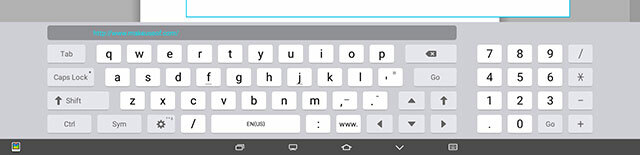
Ako upotrebljavate bilo koju aplikaciju u načinu cijelog zaslona (čak i s plutajućim aplikacijama otvorenim iznad nje), dobit ćete tipkovnicu na cijelom zaslonu (gore) koja čak ima i numeričku tipkovnicu isključenu udesno. Međutim, ako aplikacije upotrebljavate u načinu podijeljenog zaslona, dobit ćete znatno manju skočnu tipkovnicu koju možete povući po zaslonu (ispod).

Imaš sve to? Da, ni ja. Nepotrebno je reći da su značajke korisne, ali ne baš intuitivne. Potrebno je malo igranja da bi se to naviklo, i da budem iskren, i dalje se borim s tim.
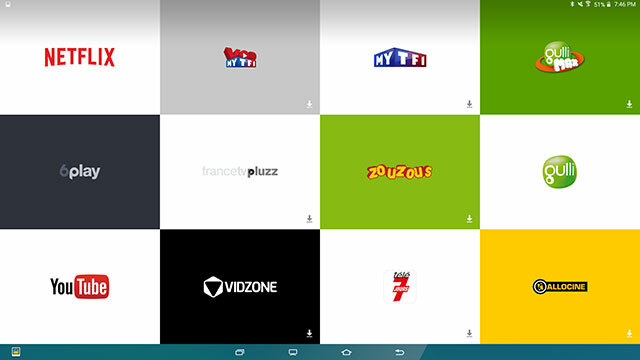
Jedina velika promjena je dodavanje nekoliko novih gumba na navigacijskoj traci. Između Multitaskinga i Home nalazi se gumb koji izgleda poput televizora i vodi vas do zaslona s ogromnim pločicama popularnih medijskih aplikacija. Ovo je zapravo ugrađeno u pokretač dionica - prijeđite prstom udesno i vratit ćete se kući. Čini se glupo kad je ovaj gumb ugrađen i koji se ne može ukloniti kada biste mogli samo otvoriti aplikacije iz uobičajenog pokretača.
Uz to, ne možete promijeniti nijednu pločicu, a čini se da one odabiru aplikacije na temelju vašeg mjesta. Nalazim se u Francuskoj, što znači da je moj zaslon bio popunjen francuskim aplikacijama poput Gulli, Allocine i FranceTVPluzz - ali budući da je moj račun Play trgovine sa sjedištem u SAD-u, većinu nisam mogao ni preuzeti ove aplikacije. Tako da sam sada zapeo za zaista lako dostupne pločice aplikacijama koje zapravo ne mogu preuzeti.
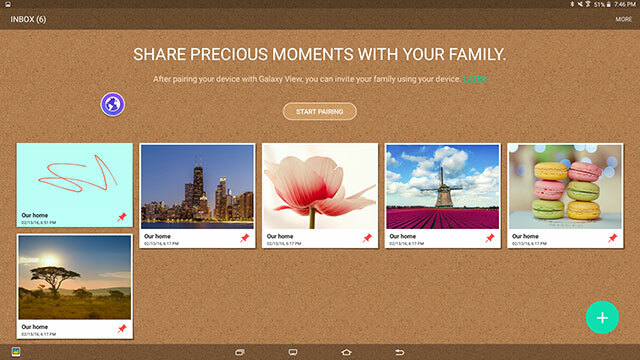
Na navigacijskoj traci postoji i još jedan gumb koji se ne može ukloniti, ali ovaj je daleko s lijeve strane i otvara aplikaciju Family Square, gdje biste trebali ostavljati bilješke za razne članove obitelji - budući da je ideja da cijelo vaše kućanstvo dijeli ovaj tablet.
Izvedba i korištenje aplikacija
Ukratko, ovdje se ne morate brinuti o izvedbi. Pogled sam koristio satima ravno i nikad nisam imao problema s kašnjenjem. Aplikacije su se glatko otvarale i glatko radile.
Igre, međutim, zapravo nisam mogao procijeniti, budući da je ugrađeno S konzola aplikacija zahtijeva Bluetooth kontroler za reprodukciju. Ovo nije baš tablet koji možete podići i naginjati oko sebe za igranje trkaćih igara - to je nešto pred čim se odmarate dok se igrate s kontrolerom.
Osnovne igre funkcioniraju, naravno, ali ako su to igre koje su namijenjene igranju u portretnom načinu, bit ćete neugodni mini-portretna verzija aplikacije u središtu zaslona - jer se ovaj tablet nikad ne okreće u portret način rada. U stvari, bilo koja aplikacija samo za portrete - poput Instagrama ili Snapchata - otvorit će se tako.
Mnoge druge aplikacije izuzetno je neugodno koristiti na gigantskom zaslonu. Twitter izgleda čudno kad je sve tako široko, Facebook Messenger je teško koristiti kada primate poruke toliko su udaljeni od vaših poslanih poruka, a YouTubeova kartica U trendu prikazuje video sličice široke kao zaslon.
Čini se da neke aplikacije čak ni nemaju odgovarajuće skale ikona. Facebook, Facebook Messenger i Instagram izgledaju vrlo pikselirano u ladici aplikacija.
Ostale se aplikacije ne ponašaju ispravno u načinu podijeljenog zaslona, poput Twittera, koji postaje neupotrebljiv pokušavajući zadržati previše praznog prostora sa strane, ali sažima sve tweetove u područje široko samo nekoliko piksela centar.
Život baterije

Kad se ne koristi, Galaxy View gotovo uopće ne troši bateriju, što je lijepo ako ga samo ostavljate po dnevnoj sobi bilo koga u kući da koristi 4 savjeta za dijeljenje tableta s više osobaDakle, želite podijeliti jedan tablet između svoje obitelji ili sustanara - evo kako to učiniti puno lakšim postupkom. Čitaj više .
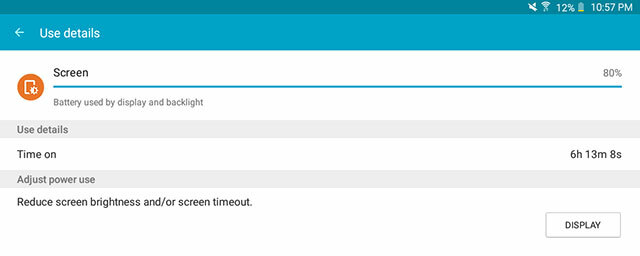
Čak i nakon streaminga emisija nekoliko sati (nemojte me osuđivati, i vi ste to učinili), View se i dalje ljubio. Uspio sam 6 sati vremena prikaza tijekom 3 dana. Nisam siguran kako biste trebali prosuditi vijek trajanja baterije uređaja koji nikada nije namjeravao napustiti kuću - jer je uvijek blizu punjača - ali sigurno nisam bio razočaran.
Trebate li ga kupiti?
Pa, je li zapravo realno sjediti i koristiti ovo čudovište od 5 lb i 18 ″? Zapravo nisam smatrao da me veličina odvratno odvraća. Zahvaljujući legitimnoj ručki Galaxy View lako se vući i zabavno je zapravo je koristiti.
Sve u svemu, bio sam zadovoljan korištenjem Galaxy Viewa. Nekoliko je hirovitosti u aplikaciji općenito bilo zanemarivo, a svidjele su mi se funkcije s više zadataka i ogroman zaslon. To je zasigurno nov koncept, ali još uvijek funkcionalan.
Ako sada samo živite sami ili često putujete, ovo nije baš idealno. Najbolji scenarij koji vidim za upotrebu Viewa je obitelj koja želi nešto podijeliti.
Naša presuda Samsung Galaxy View:
Ako želite da uređaj jednostavno napusti kuću radi gledanja medija i pregledavanja Interneta, Galaxy View bi definitivno mogao raditi za vas. Međutim, za obavljanje posla ili za putovanja poželjet ćete nešto manje i lakše.810
Pošaljite svoje proizvode na pregled. Kontakt James Bruce za daljnje detalje.
Skye je bio urednik Android odjeljka i upravitelj dugih oblika za MakeUseOf.